
Posledné vydania systému Windows 10 zahŕňajú novú stránku zabezpečenia zariadenia, ktorá je k dispozícii na stránke Centrum zabezpečenia programu Windows Defender. Zobrazuje stav bezpečnostných funkcií zabudovaných do vašich zariadení a na stránke môžete spravovať rôzne nastavenia zabezpečenia, aby ste zabezpečili rozšírenú ochranu zariadenia.
Windows Update z 10. apríla umožňuje užívateľovi ľahko ovládať nastavenia zabezpečenia a ochrany osobných údajov..
Predtým, ako budem pokračovať, chcem to objasniť. Nezamieňajte si program Windows Defender a Centrum zabezpečenia programu Windows Defender. Windows Defender je vstavaný antivírusový softvér, ktorý poskytuje ochranu pred hrozbami v reálnom čase. Aplikácia Windows Defender Security Center je ovládací panel, ktorý vám umožňuje sledovať stav ochrany.
Od systému Windows 10 Build 17093 môžete konfigurovať izoláciu jadra pomocou Centra zabezpečenia systému Windows. Funkcia izolácie jadra poskytuje množstvo bezpečnostných možností založených na virtualizácii, ktoré chránia základné časti počítača. Integrita pamäte je súčasťou funkcie izolácie jadra, ktorá zabraňuje útokom vložením škodlivého kódu do procesov vysokej bezpečnosti. Pozrime sa, ako povoliť túto užitočnú funkciu..
Ak chcete povoliť jadrovú izoláciu (integritu pamäte) v systéme Windows 10, postupujte takto:.
- Otvorená aplikácia "Parametre"
- Choďte na Aktualizácia a zabezpečenie → Zabezpečenie systému Windows → v časti Oblasti ochrany, nájsť a kliknúť „Zabezpečovacie zariadenia“.
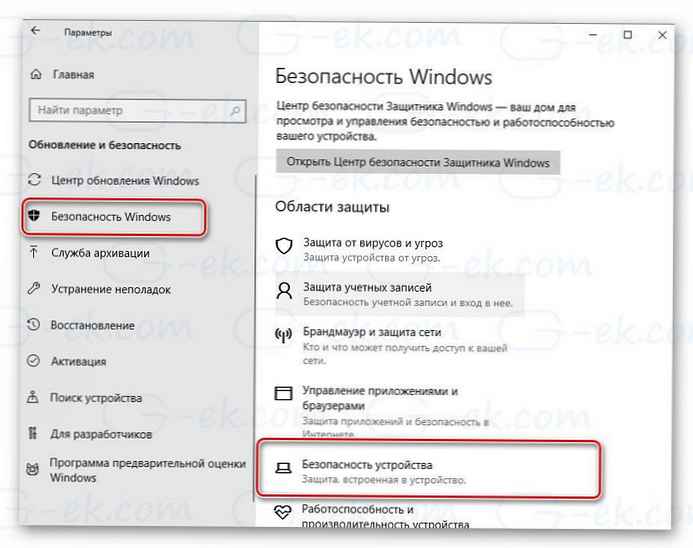
alebo,
Otvorte aplikáciu “Centrum zabezpečenia programu Windows Defender.
A kliknite na ikonu Zabezpečenie zariadenia.
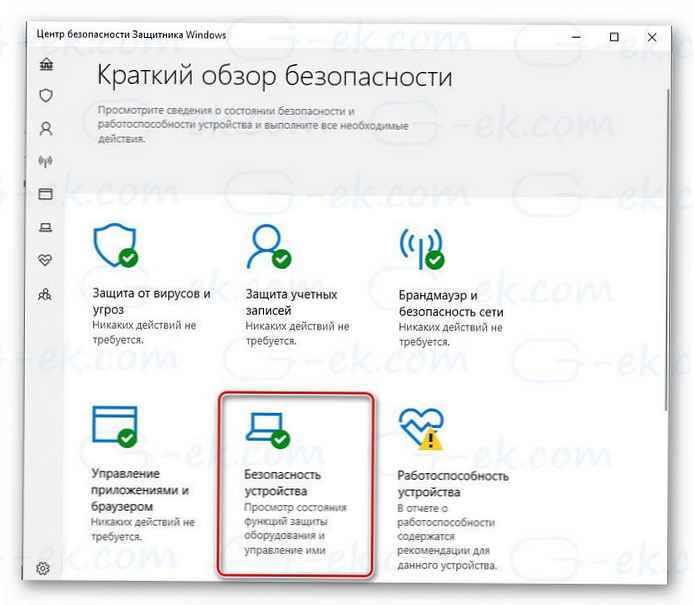
- Kliknite pravým tlačidlom myši na odkaz Informácie o izolácii jadra.
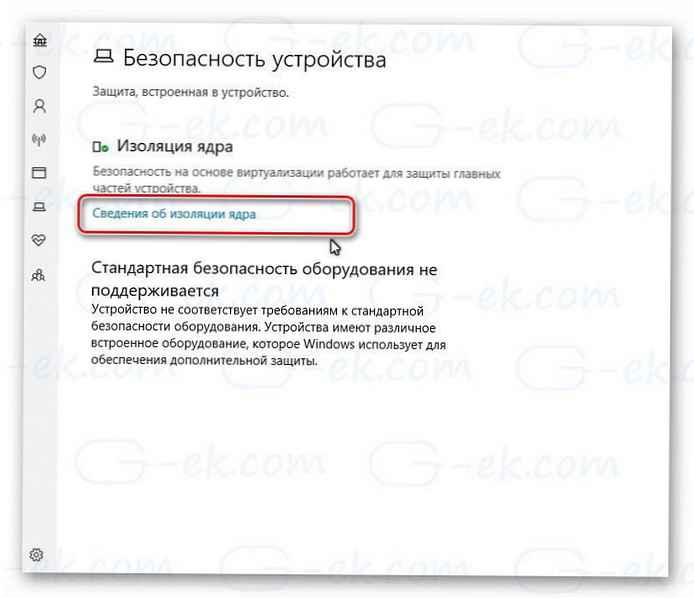
- Povoliť možnosť „Integrita pamäte“.
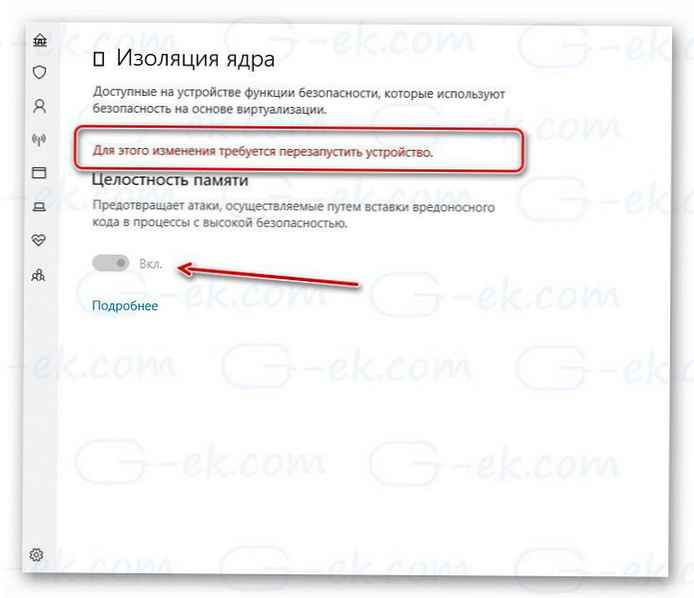
- Potvrďte výzvu UAC.
- Ak chcete použiť zmeny, reštartujte systém Windows 10..
To je všetko. Integrita pamäte zapnutá.
Ak chcete túto funkciu deaktivovať, musíte vykonať rovnakú postupnosť a posuňte posúvač do polohy „Vypnuté“.
Poznámka: Informácie a parametre dostupné v nastaveniach zabezpečenia zariadenia závisia od konfigurácie vášho zariadenia. V mojom prípade počítač nepodporuje štandardné zabezpečenie hardvéru, takže operačný systém používa ochranu založenú na virtualizácii.
To je všetko.











